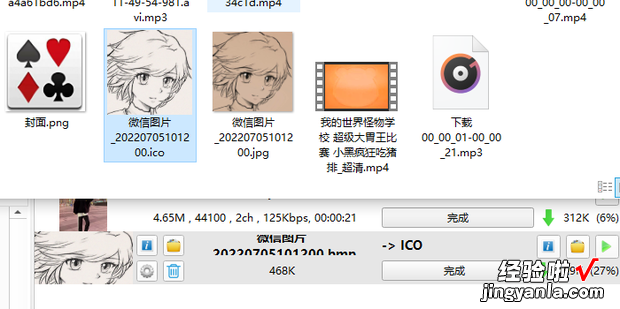格式工厂使用教程是什么呢?今天用三个最常用的功能教给大家 。
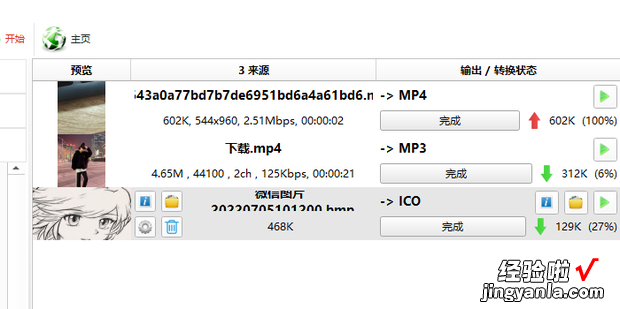
材料/工具
格式工厂电脑
视频
比如想要压缩视频 , 那就先点击【视频】,这里用MP4举例,点击【->MP4】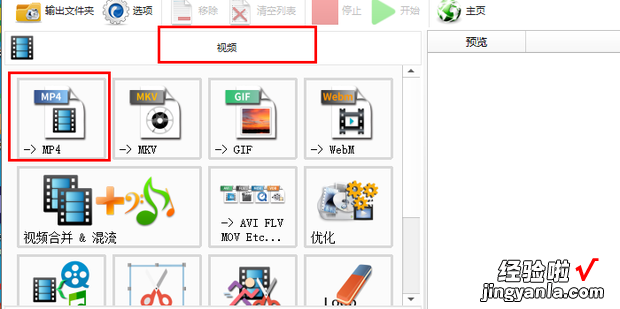
点击【添加文件】
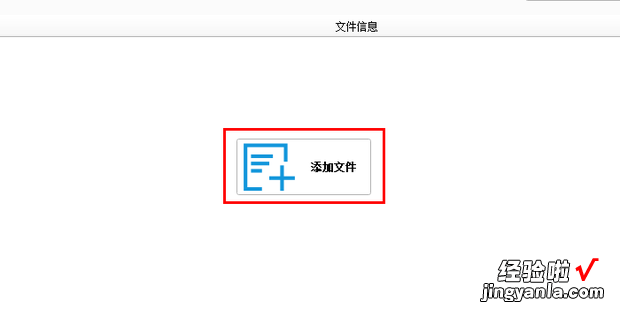
选择你想压缩的视频 , 点击【打开】
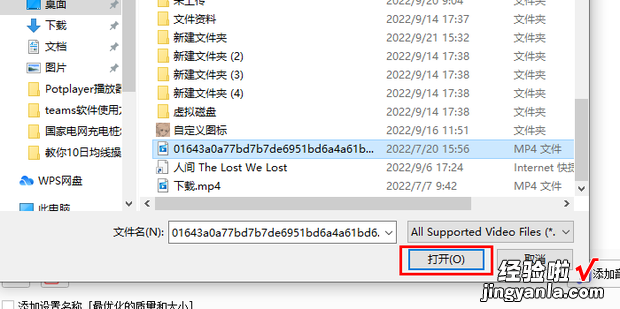
点击【输出配置】
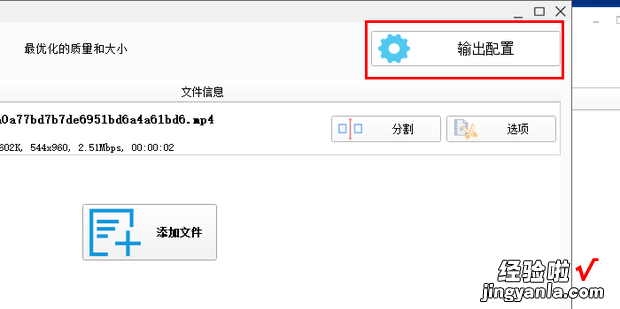
选择自己想要的视频设置 。
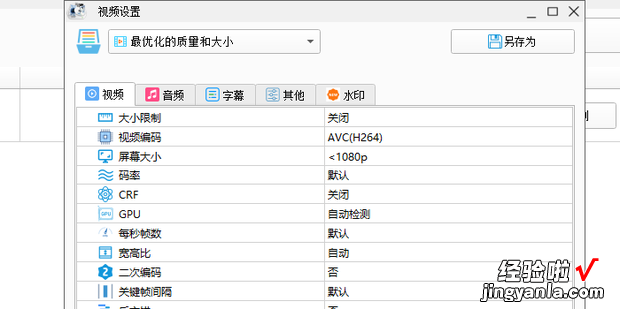
设置后,可以在这里选择【分割】和【选项】
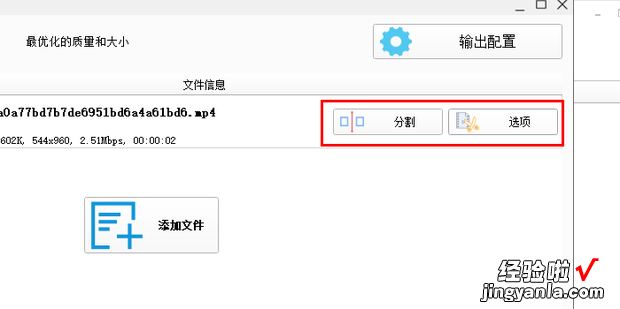
选择自己想要截取的范围 , 点击【确定】
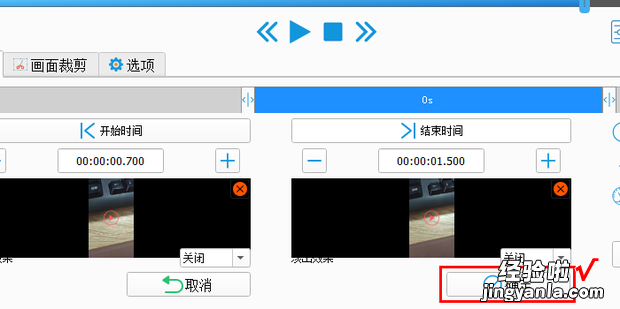
【格式工厂使用教程,格式工厂使用教程视频教程】
再点击【确定】
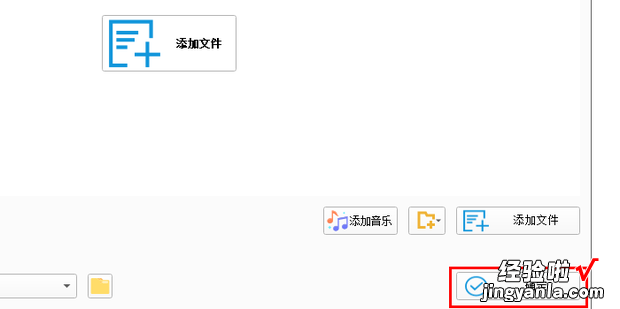
选择任务后点击【开始】
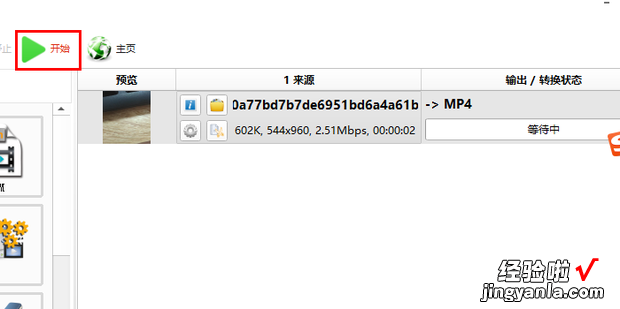
这样就压缩好视频了 。
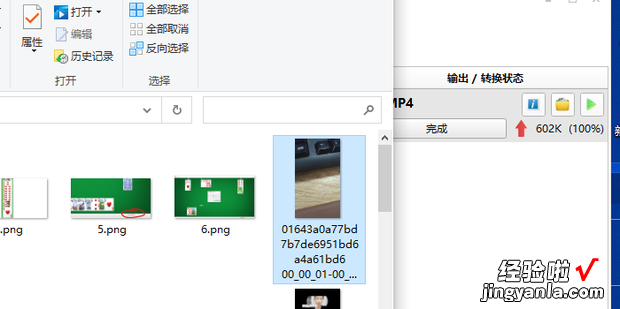
音频
如果想视频转音频,用MP3举例,点击【音频】 , 再点础总击【->MP3】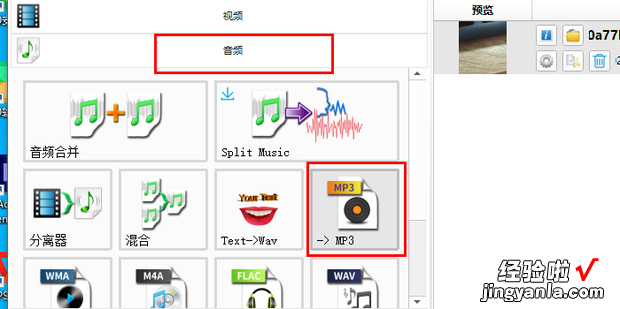
点击【添加文件】

选择视频,点击【打开】

点击【输出配置】
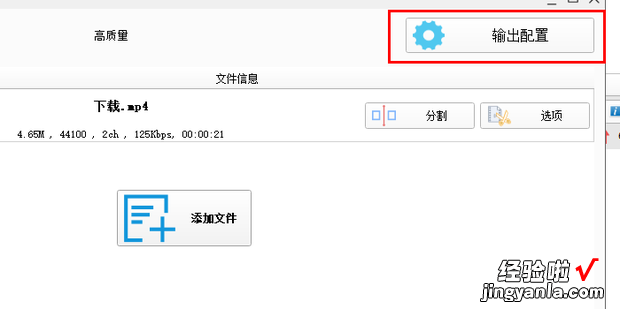
选择自己想要的配置
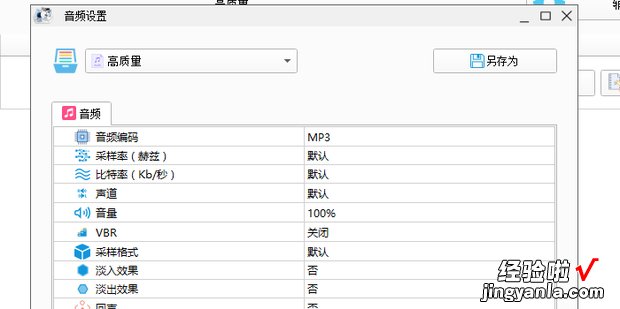
同样可以选择【分割】和【选项】
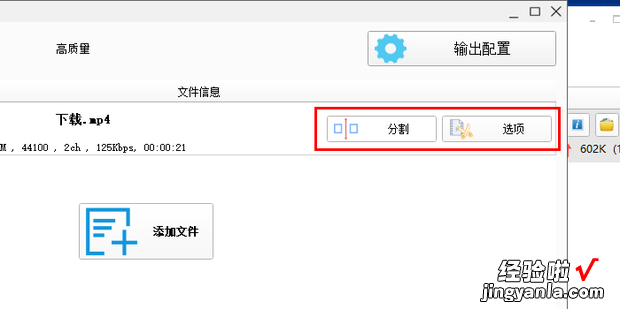
选择自己想要的范围,点击【确定】
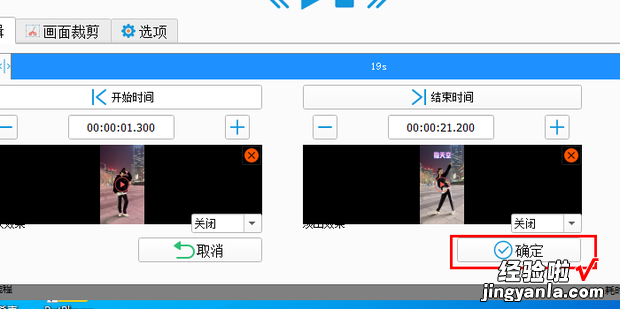
再点击【确定】
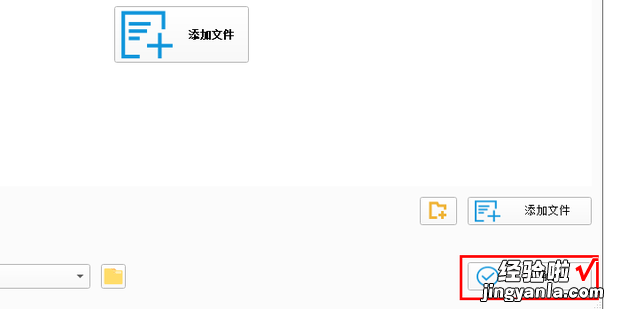
选择任务 , 点击【开始】
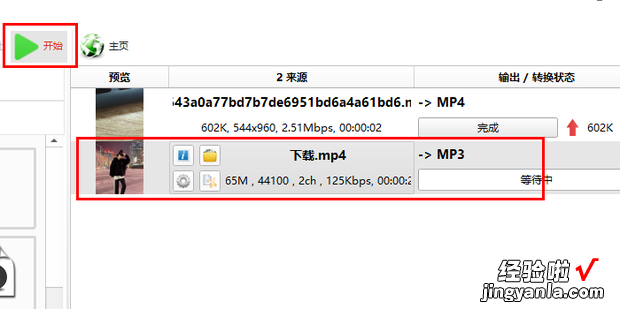
这样就变成音频文件了 。
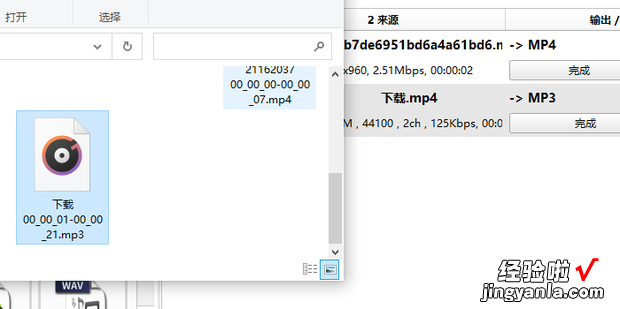
图片
图片里最常用的是转【ICO】,也就是应用图标的格式 。点击【图片】,点击【->ICO】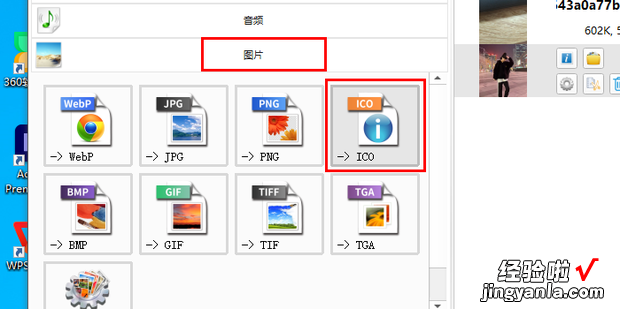
点击【添加文件】
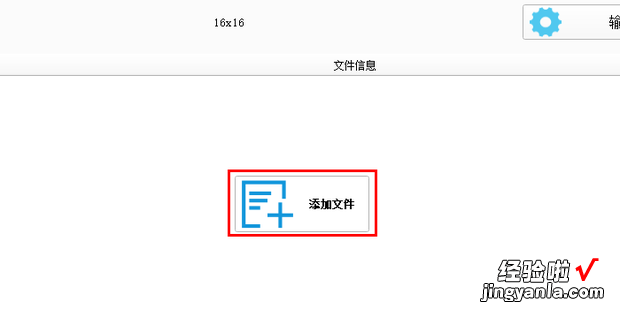
选择想要转换的图片,点击【打开】
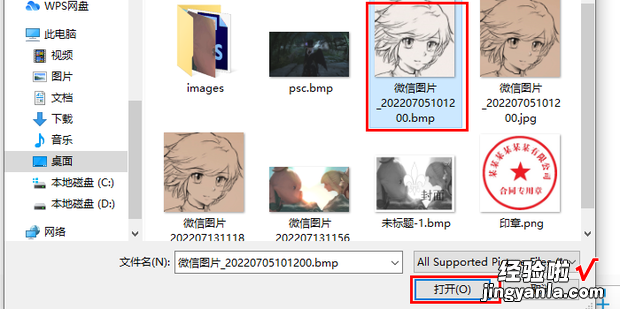
点击【输出配置】
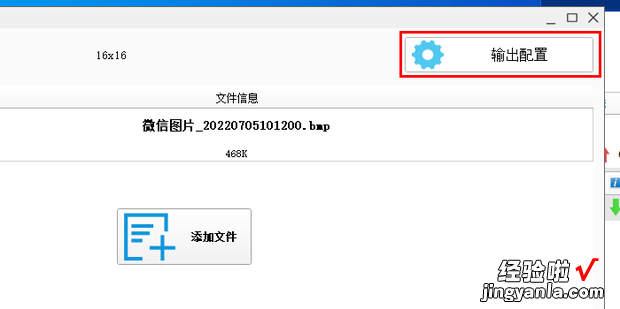
选择想要的分辨率 , 点击【确定】
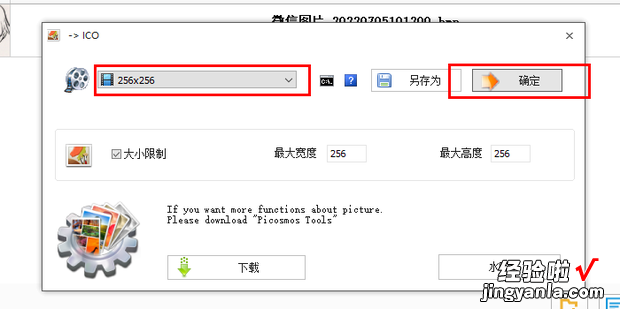
再点击【确定】
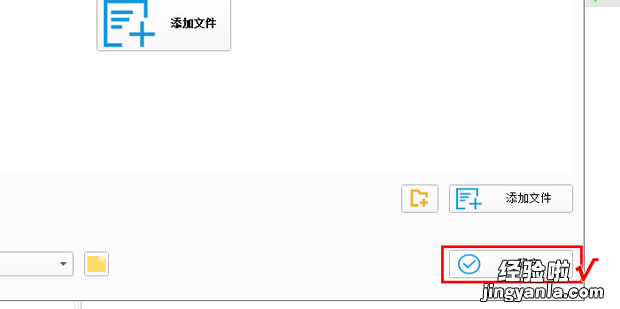
选择任务,点击【开始】
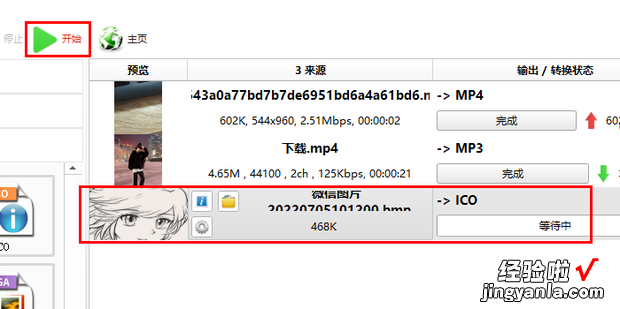
如图所示,这样就转换成ICO文件了 。